Použití skrytého správce úloh terminálu Mac pro zobrazení procesů na pozadí

Zavíráte okno Terminál, pouze abyste se dozvěděli, že tak bude ukončen běžící proces. Který je matoucí, protože jste nevěděli, že ještě vůbec běží.
Existují nejrůznější důvody, proč by aplikace mohla být spuštěna v pozadí v terminálovém okně a možná by nebylo dobré zavřít když běží jeden, alespoň ne, aniž by zjistil, co se děje.
Který je tam, kde se inspektor hodí. Když je terminál otevřený, stisknutím klávesy Command + I vyvoláte inspektora. Můžete také kliknout na panel Shell> Show Inspector. V každém případě se otevře boční okno.
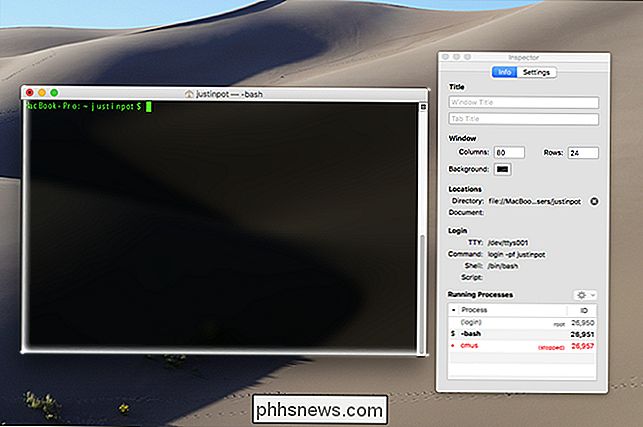
Jedná se o inspektor a umožňuje vám změnit několik nastavení. Můžete nastavit název aktuálně otevřeného okna, užitečné, pokud jste typ člověka, který má několik různých terminálů otevřených najednou a můžete změnit velikost okna a změnit barvu pozadí.
Jaké zájmy ale v dolní části okna je seznam aktuálně otevřených procesů
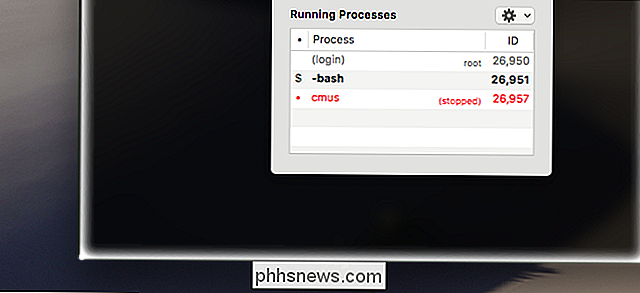
V našem případě máme stopu na hudebním přehrávači cmus - musel jsem použít Control + Z k zastavení aplikace namísto jejího skutečného uzavření. Mohl jsem použít příkazfg, abych se vrátil zpět do pozastaveného programu, ale jsem v pořádku, když jsem zavřel žádost. Budete muset rozpoznat program a zjistit, zda je důležité ho udržovat v chodu.
Chcete-li ukončit daný proces, klepněte pravým tlačítkem na jeho název v seznamu a poté přejděte do skupiny Signal Process Group a klikněte na Kill
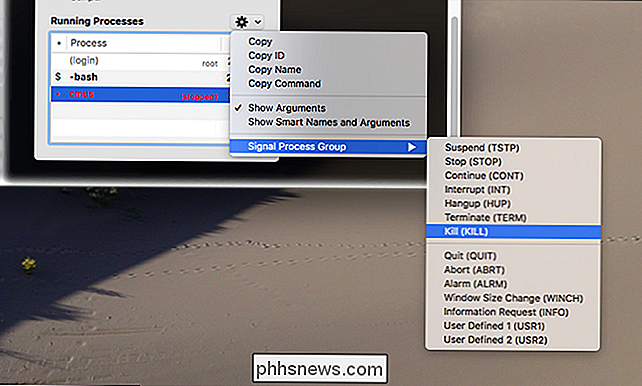
Tímto se program okamžitě zavře, což vám umožní zavřít okno bez obav.
Pokud si myslíte, že je to užitečné, zvažte zkontrolování našeho seznamu klávesových zkratek Bash pro macOS spolu s některými jen skryté zábavné triky v terminálu MacOS. Je zde spousta možností prozkoumat a ponořit se a naučit se něco nového. Díky Alyssě Rossové za to, že mě učí výše uvedený trik!

Jak získat zdarma elektronické knihy ve výměně pro recenze online
V on-line světě knih je tajemství, které není příliš dobře zachováno: recenze jsou nesmírně cenné. Dobrou zprávou je, že je snadné začít s recenzemi knih, zvláště pokud jste ochotni tak učinit pro novou kulturu nezávisle publikovaných autorů. Špatnou zprávou je, že to budete dělat zdarma ... nebo přesněji, že budete zaplatili v knihách.

Jak efektivní jsou rodičovská kontrola společnosti Luma?
Luma je domácí Wi-Fi systém snadno nastavitelný a používat a dokonce se dodává se základními rodičovskými kontrolami, které vám umožňují zablokovat nevhodný obsah děti při surfování na webu. SOUVISEJÍCÍ: Jak nastavit systém domácího Wi-Fi systému Luma Rodičovská kontrola společnosti Luma funguje pomocí filtrování DNS (Domain Name Service), které jednoduše blokuje určité webové adresy jsou známé, že obsahují nevhodný obsah.



